目錄
一、簡介
二、SVN的安裝與卸載
1. 安裝(公司內部一般會提供安裝包和漢化包,直接到公司內部網盤下載即可,如果找不到可以看下面的教程)
2. 查看SVN版本
?編輯
3. SVN卸載
三、SVN的基本操作
1. 檢出
2. 清除認證數據
3. 提交
3.1 新增
3.2 修改
3.3 刪除
3.4 改名
3.5 移動
3.6 更新
一、簡介
SVN和Git一樣都是一個版本控制系統,區別在于:Git是互聯網上被大家共享的;而SVN在內網上,是公司內部使用的。
SVN的一些基礎操作:
-
SVN Checkout(SVN檢出):相當于Git中的拉取代碼文件,用戶從服務器上拉取資源復制到自己的電腦上的某個目錄中,用戶電腦上存放復制文件的目錄被叫做__"工作副本(work copy)"__
-
SVN Commit(SVN提交):把本地的文件提交到服務器中。
-
SVN Revert(SVN還原):將修改后的本地文件回退到服務器的某個版本。
-
SVN Updata(SVN更新):將本地文件同步到服務器的最新版本。
-
Show log(顯示日志):查看目錄的修改記錄。
-
conflict(沖突處理):解決版本沖突問題。
二、SVN的安裝與卸載
1. 安裝(公司內部一般會提供安裝包和漢化包,直接到公司內部網盤下載即可,如果找不到可以看下面的教程)
1)下載
官網下載鏈接(1.14.2版本):https://osdn.net/projects/tortoisesvn/1.14.2
官網下載中文包:https://osdn.net/projects/tortoisesvn/storage/1.12.2/Language Packs/LanguagePack_1.12.2.28653-x64-zh_CN.msi/
2)先安裝svn安裝包
雙擊下載好的svn安裝包,一路next即可安裝完成
3)再安裝中文補丁
找到你對應的TortoiseSVN 安裝位置(一般默認在C:\Program Files\TortoiseSVN ;也有自己裝到別處的,自己找)
找到之后點開語言 ( Languages ) 把下載好的語言包放到這里,然后運行(注意只能在此處安裝,其他地方安裝可能無效,有的還需要重啟SVN)
4)設置中文
在桌面找個空白的地方,鼠標右擊,選擇TortoiseSVN,選擇Settings,在Language中調整語言。
2. 查看SVN版本
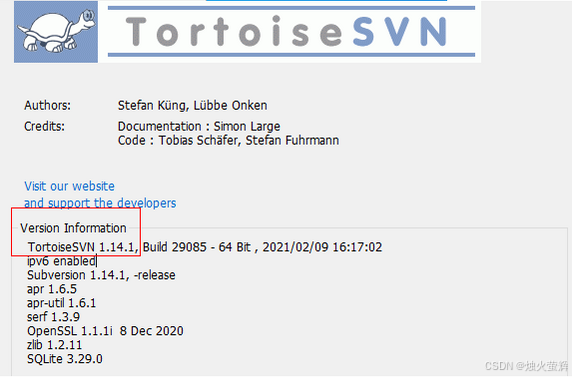
3. SVN卸載
win+i 打開設置,選擇應用,找到TortoiseSVN,選擇卸載。
三、SVN的基本操作
1. 檢出
在保存拷貝文件的目錄中鼠標右擊,選擇SVN Checkout(SVN檢出),出現以下彈窗:
- 如果有不需要拷貝的文件,點擊Choose items取消勾選即可。
- 訪問某些SVN路徑時,可能會遇到報錯:"禁止訪問(forbidden)",這是因為沒有訪問該路徑的權限。要在公司內部的SVN管理系統中查看自己是否有當前路徑的訪問權限。
2. 清除認證數據
如果有訪問權限,但是提示仍然是"禁止訪問",那么可能是緩存了上一個賬號的信息,這時就可以進行清除認證操作:
在桌面空白處右擊鼠標 -----> TortoiseSVN -----> 選擇Settings -----> 選擇Saved Data
3. 提交
這里的提交是指提交你對服務器上目錄的操作,包括新增(Add)、改名(Rename)、刪除(Delete)和修改文件內容等。當我們提交修改后,別人就可以通過服務端在對應的SVN路徑上查看到我們的修改內容,通過檢出就可以獲取到我們的修改。
3.1 新增
在服務器的目錄下新增文件:
- 在檢出操作后,將我們要提交的文件放入到我們希望保存的服務器的路徑下。
- 然后右擊文件,選擇Add(增加)。
- 彈出一個窗口,勾選我們要在服務器中新增的文件,點擊確定。
- 待文件右下角出現藍色的加號時再右擊文件點擊SVN提交。
- 出現一個彈窗,輸入你對此次提交的描述。
- 點擊確定完成提交。
3.2 修改
對服務器中已經存在的文件進行修改:
- 修改前一定一定要先進行更新,否則容易造成版本沖突:右擊目錄空白處,選擇SVN更新。
- 然后就是和新增的提交一個流程:點擊SVN提交、描述、確定。
3.3 刪除
這里的刪除是指我們在本地刪除服務器上的文件,如果我們光是在本地刪除是沒有效果的:
- 刪除前一定一定要先進行更新,否則容易造成版本沖突:右擊目錄空白處,選擇SVN更新。
- 然后使用SVN的刪除:右擊文件,選擇TortoiseSVN,Delete(刪除)
- 不要忘了提交刪除:點擊SVN提交、描述、確定。
3.4 改名
和新增,修改,刪除一樣,我們光是在本地改名是沒有用的,要修改服務器中文件的文件名,必須使用TortoiseSVN提供的Name(改名):
- 先更新:右擊目錄空白處,選擇SVN更新。
- 右擊文件,選擇TortoiseSVN,改名(Name)
- 不要忘了提交改名:點擊SVN提交、描述、確定。
3.5 移動
我們要移動服務器中文件的存放位置,很簡單:
- 選中文件,按住右鍵,拖到到目標目錄中,選擇SVN移動版本控制的條目到當前位置。
- 如果沒有上面的選項,移入目標目錄后,提交一遍即可:點擊SVN提交、描述、確定。
3.6 更新
這其實要最開始將的,因為無論我們要對服務器進行什么修改,都應該先進行更新,保證本地文件和服務器上的文件一致,不然會出現版本沖突:
- 右擊目錄空白處,選擇SVN更新。
?------------------------END-------------------------
才疏學淺,謬誤難免,歡迎各位批評指正。














)

特征檢測與描述用于檢測二值圖像中連通區域(即“斑點”或“blob”)的類cv::SimpleBlobDetector的使用)



